Mediekarusell i Elementor öppnar nya möjligheter för presentation av ditt innehåll. Tack vare denna funktion kan du ordna bilder, videor och till och med länkar i en attraktiv karusellformat, vilket markant förbättrar användarupplevelsen på din webbplats. Denna guide tar dig steg för steg genom processen att skapa och anpassa ett mediekarusell.
Viktiga insikter
- Mediekarusellen möjliggör användningen av bilder och videor.
- Du kan lägga till individuella länkar till varje element.
- Anpassningsalternativen är mångsidiga och erbjuder en mängd olika designmöjligheter.
Steg-för-steg-guide för att skapa ett mediekarusell
Steg 1: Lägg till mediekarusellen
För att skapa en mediekarusell, öppna först Elementor-editorn. I den vänstra sidofältet hittar du elementen som du kan använda. Sök efter "Karusell" och dra den till det önskade området på din sida.
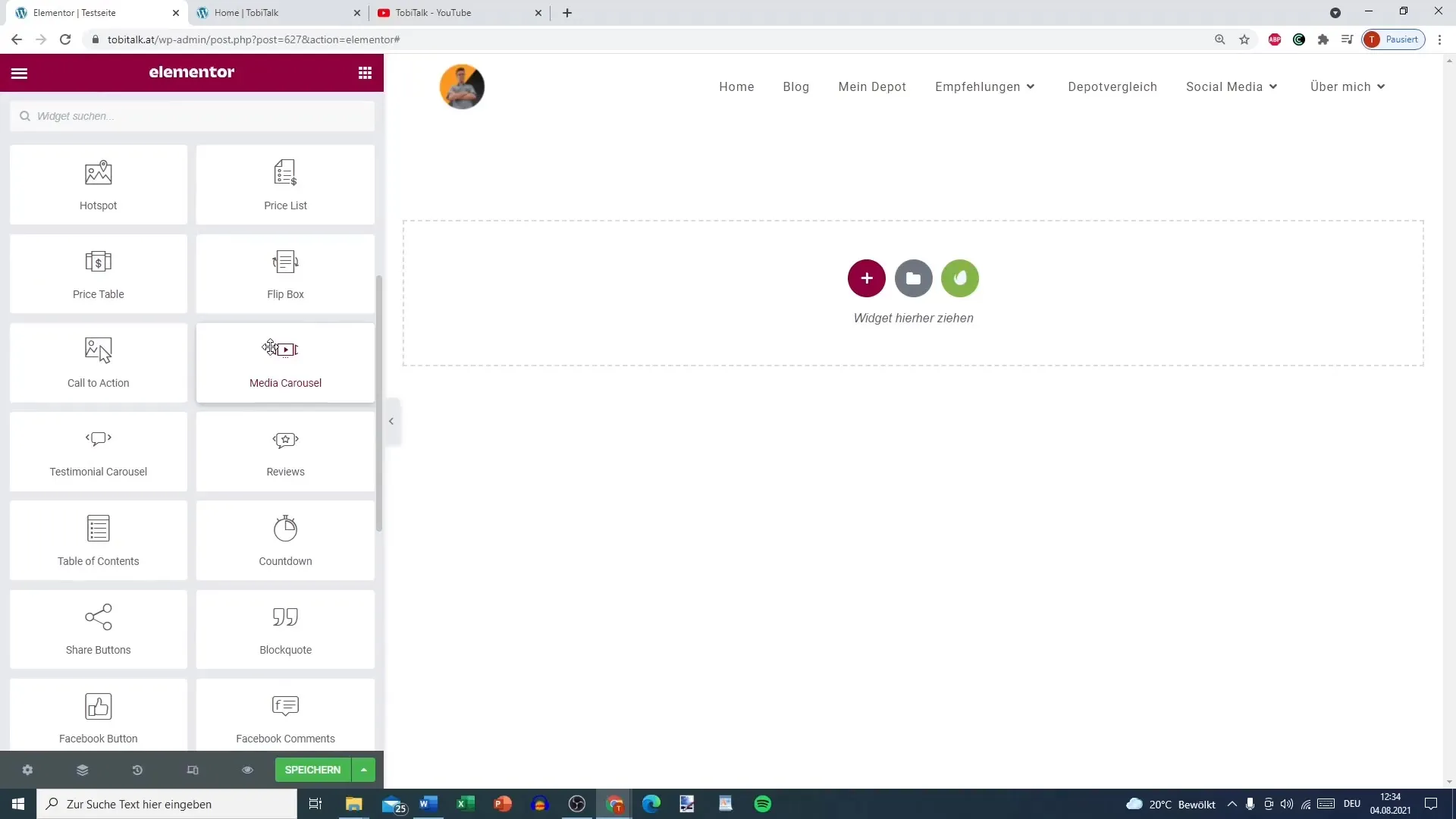
Steg 2: Välj elementen
Nu har du möjligheten att välja olika medieinnehåll. Du kan kombinera bilder och videor, vilket gör karusellen mångsidig. För det första elementet väljer du en bild från ditt mediebibliotek.
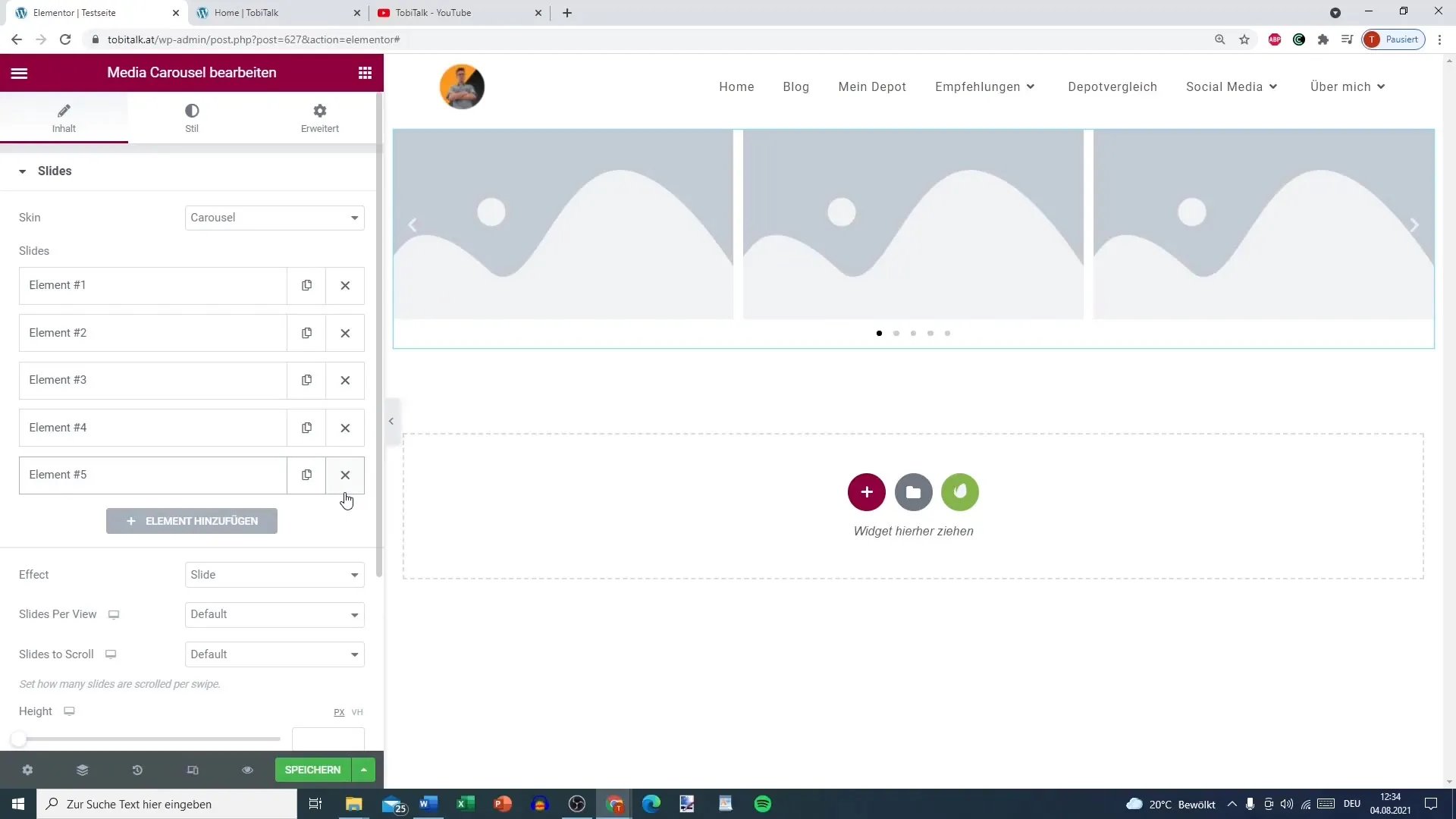
Steg 3: Lägg till en video
För att lägga till en video, välj det andra elementet i karusellen och klicka på videoknappen. Där kan du infoga en länk till din video, till exempel från YouTube eller Vimeo. Glöm inte att kopiera och klistra in länken.
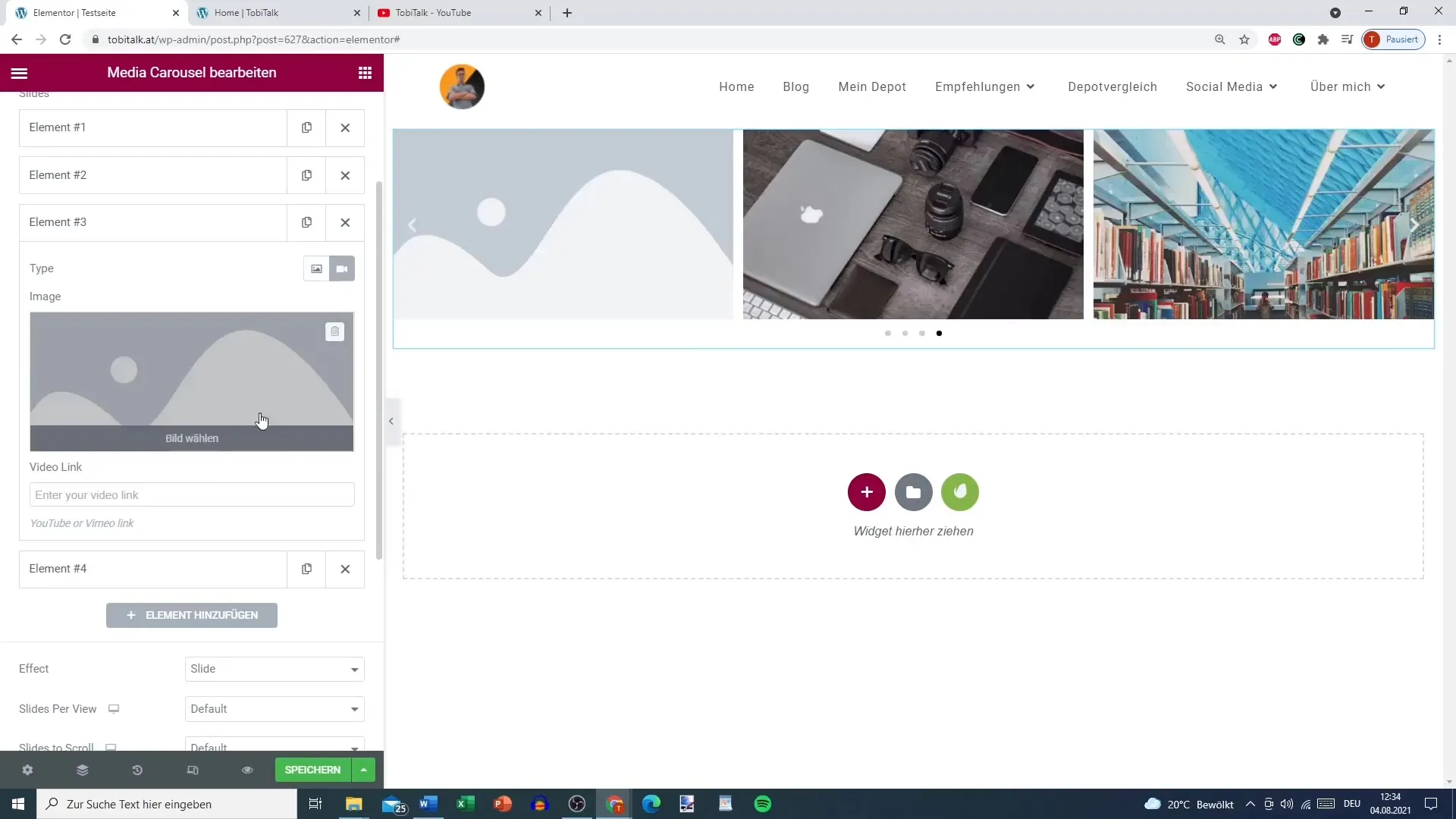
Steg 4: Infoga fler bilder eller videor
För det tredje elementet upprepar du helt enkelt processen. Du kan lägga till en bild eller en annan video beroende på dina behov. Detta gör det möjligt för dig att variera ditt innehåll och lämna ett dynamiskt intryck.
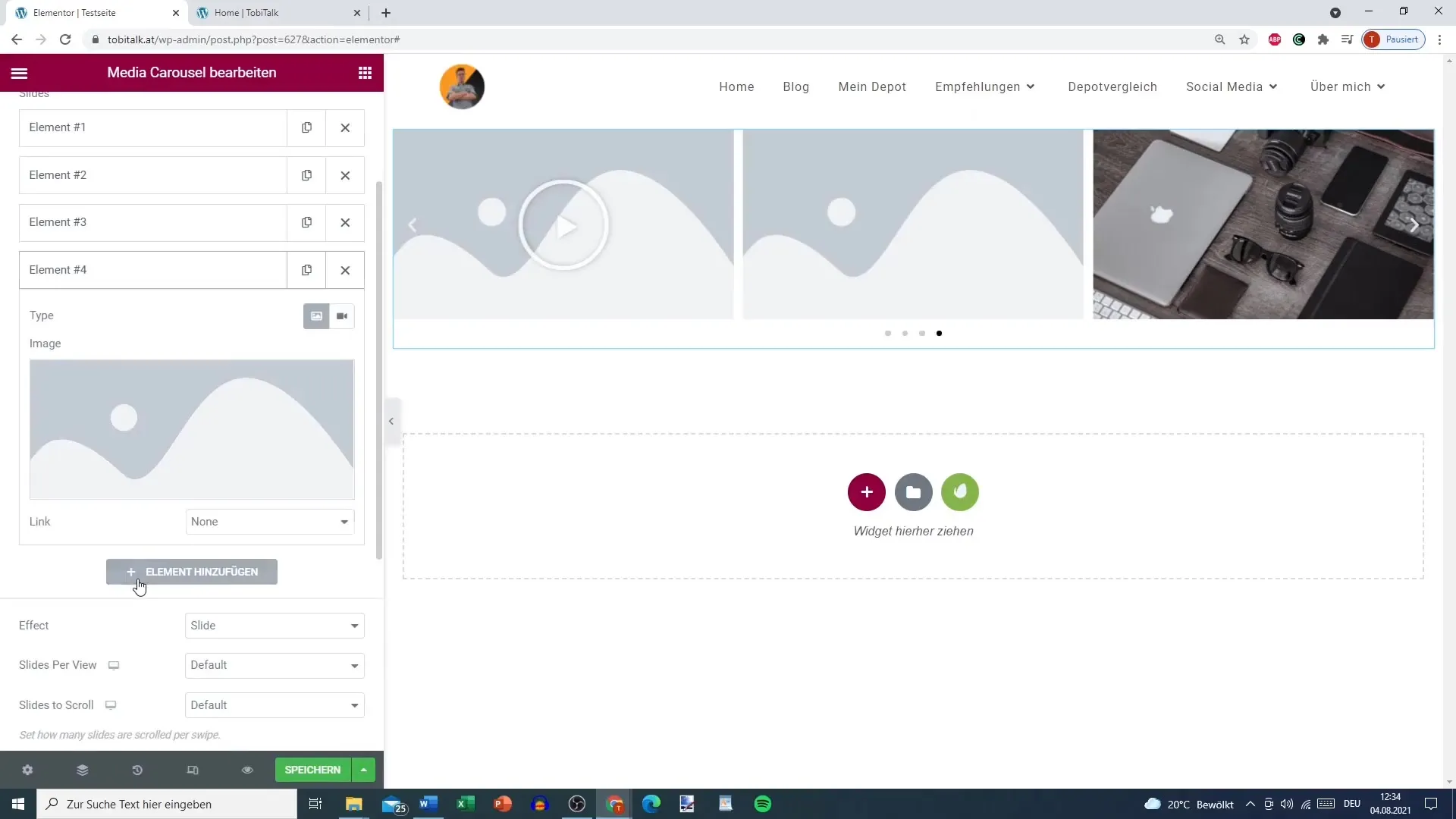
Steg 5: Anpassa karusellen
Karusellen erbjuder ett brett utbud av anpassningsalternativ. Du kan justera höjden och bredden på karusellen enligt dina önskemål. Dessutom kan du aktivera pilar för navigering, prickar eller en framstegsindikator. Fundera över vilka alternativ som passar bäst för din webbplats.
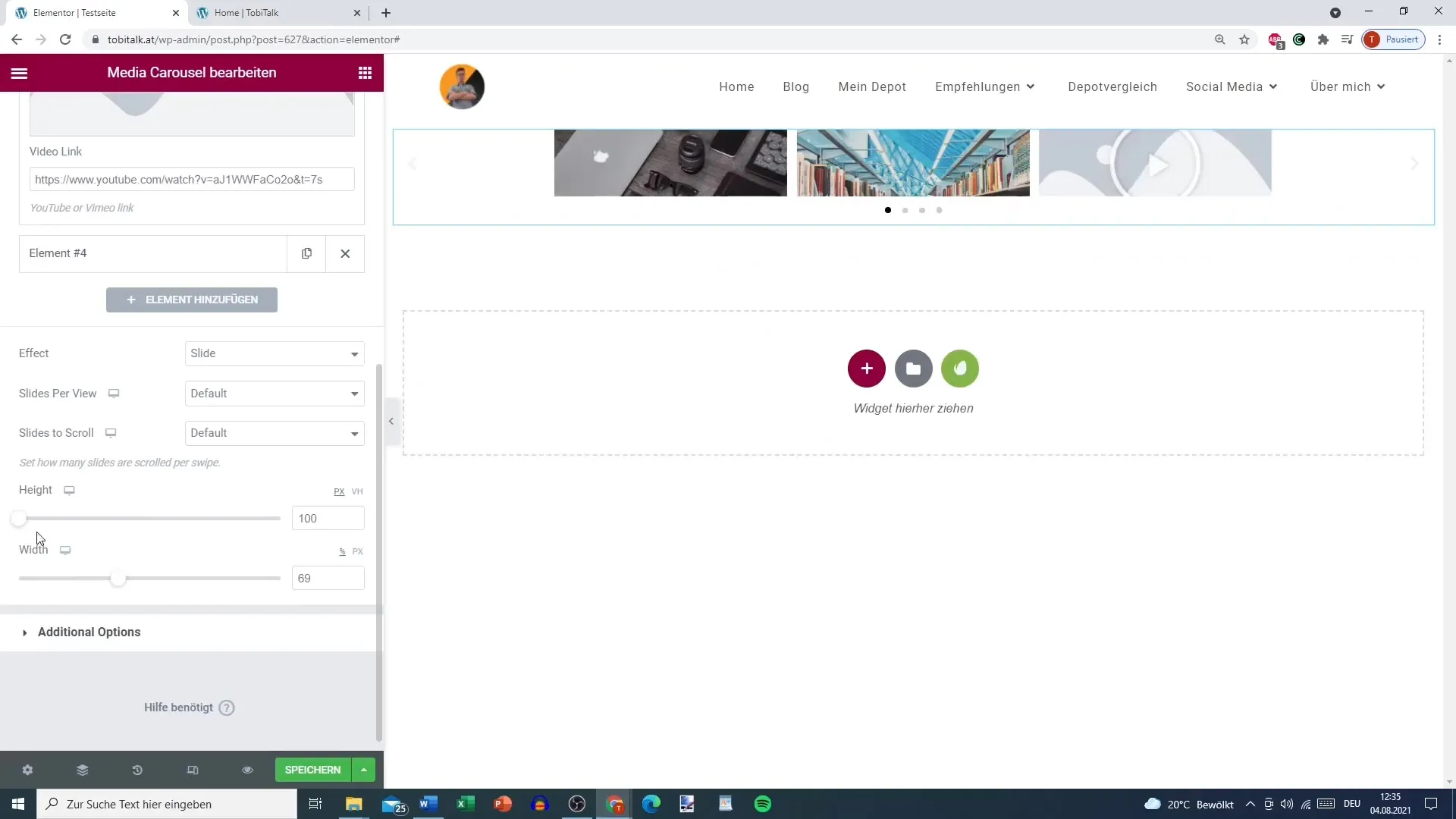
Steg 6: Ange ytterligare alternativ
Gå till de extra alternativen där du kan bestämma om karusellen ska spelas upp automatiskt och vilken hastighet som ska användas. Dessutom kan du aktivera alternativet "Infinity Loop" för att skapa en oändlig slinga.
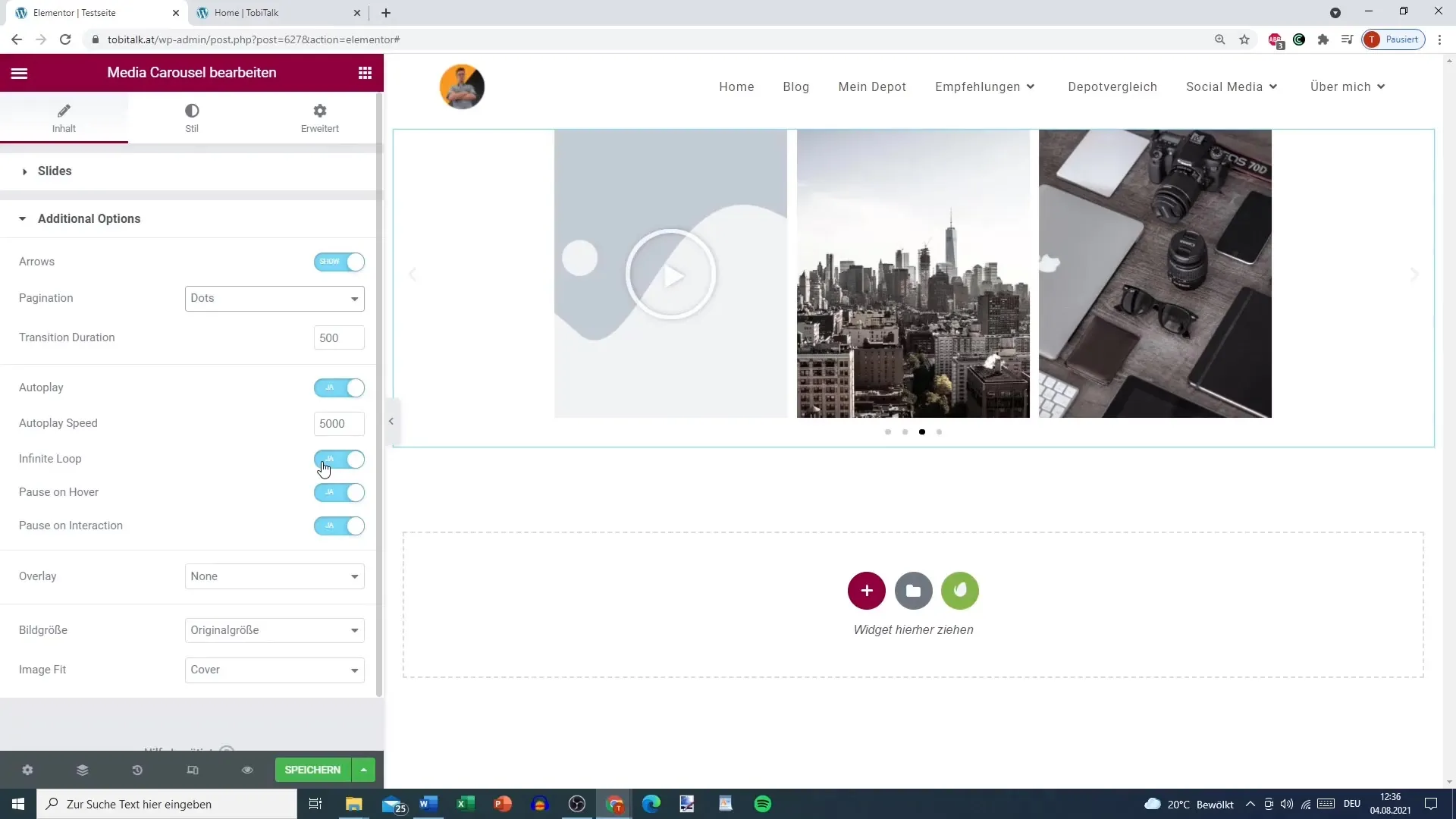
Steg 7: Lägg till länkar
För varje element i karusellen har du möjlighet att lägga till en länk. Välj elementet, gå till länkinställningarna och lägg till den önskade länken. Detta är särskilt användbart för att leda användarna till relevant innehåll på din webbplats.
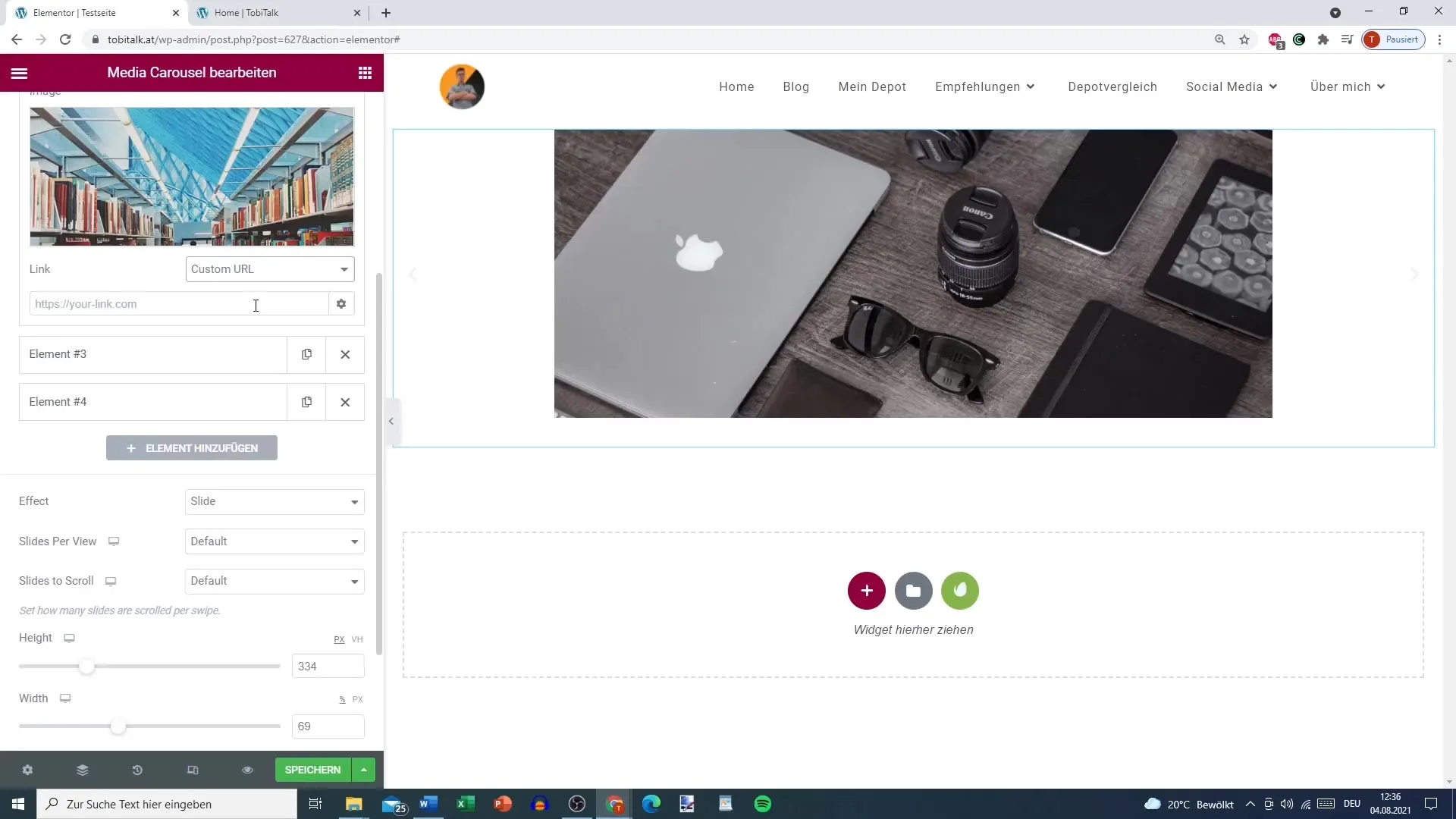
Steg 8: Designa bildspelet
Förutom karusellen kan du anpassa bildspelet ytterligare. Här kan du välja effekter som "Fade" eller "Slide" för att göra övergången mellan elementen mer intressant.
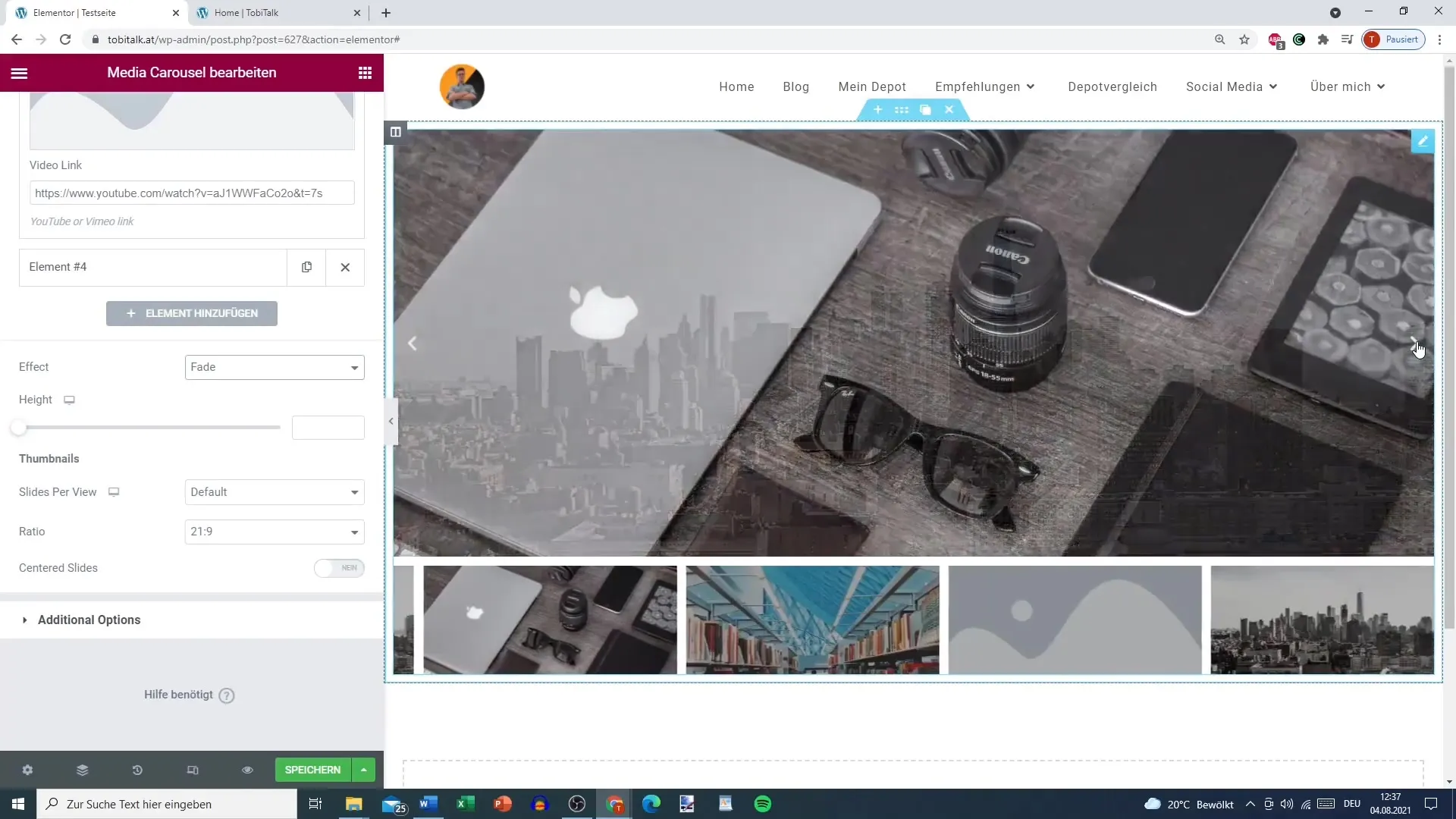
Steg 9: Inställningar för miniatyrer
I Thumbnail-inställningar, ange hur många slides per vy som ska visas. Detta gör att du kan anpassa användargränssnittet för att säkerställa att det mest relevanta innehållet framhävs.
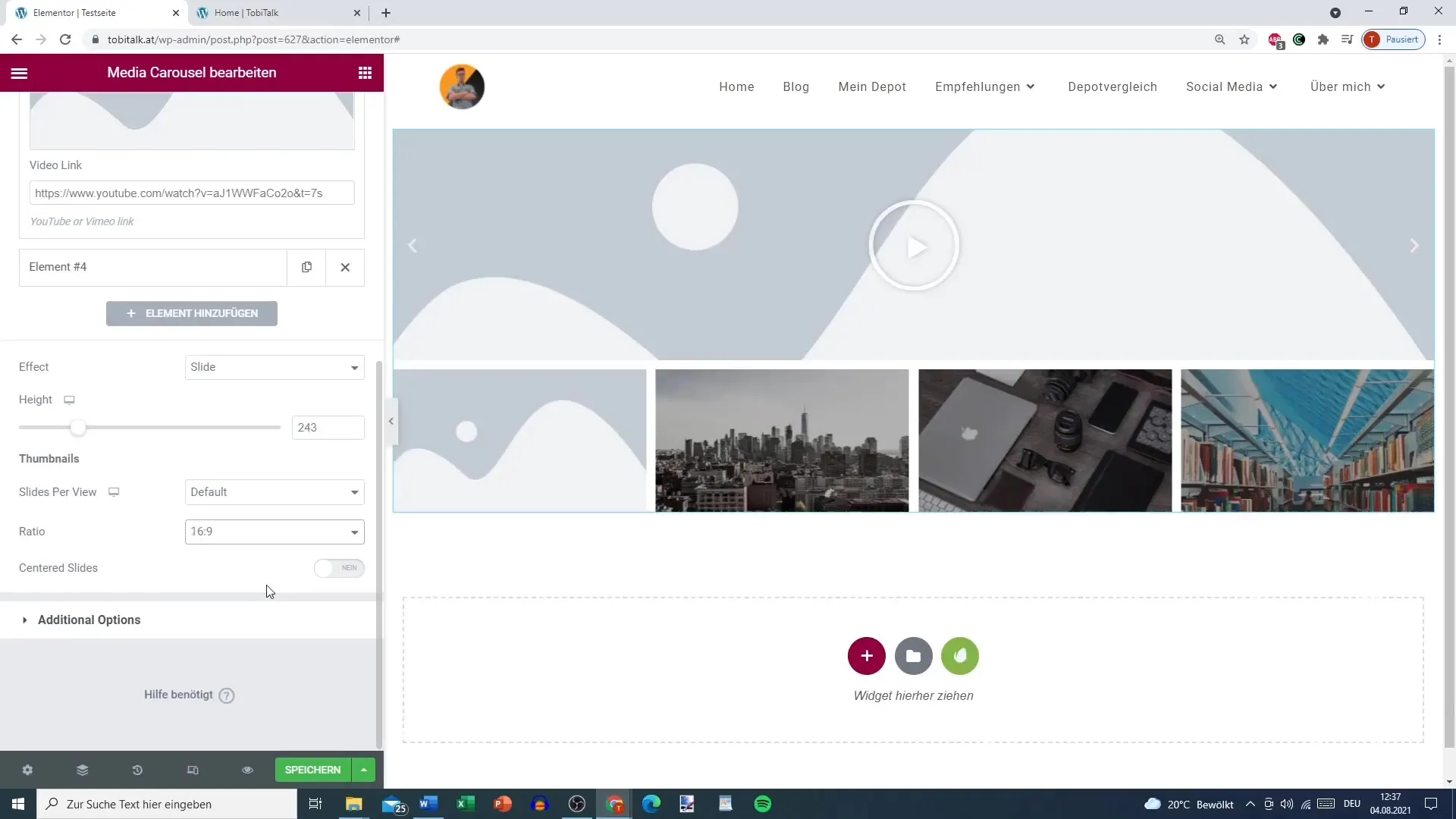
Steg 10: Framsidan och överlagren
Du har också möjligheten att aktivera överlagren som visas vid hovring. Här kan du lägga till en titel och en beskrivning som ger användarna ytterligare information. Alternativt kan du lägga till en ikon som visas när du sveper över elementen.
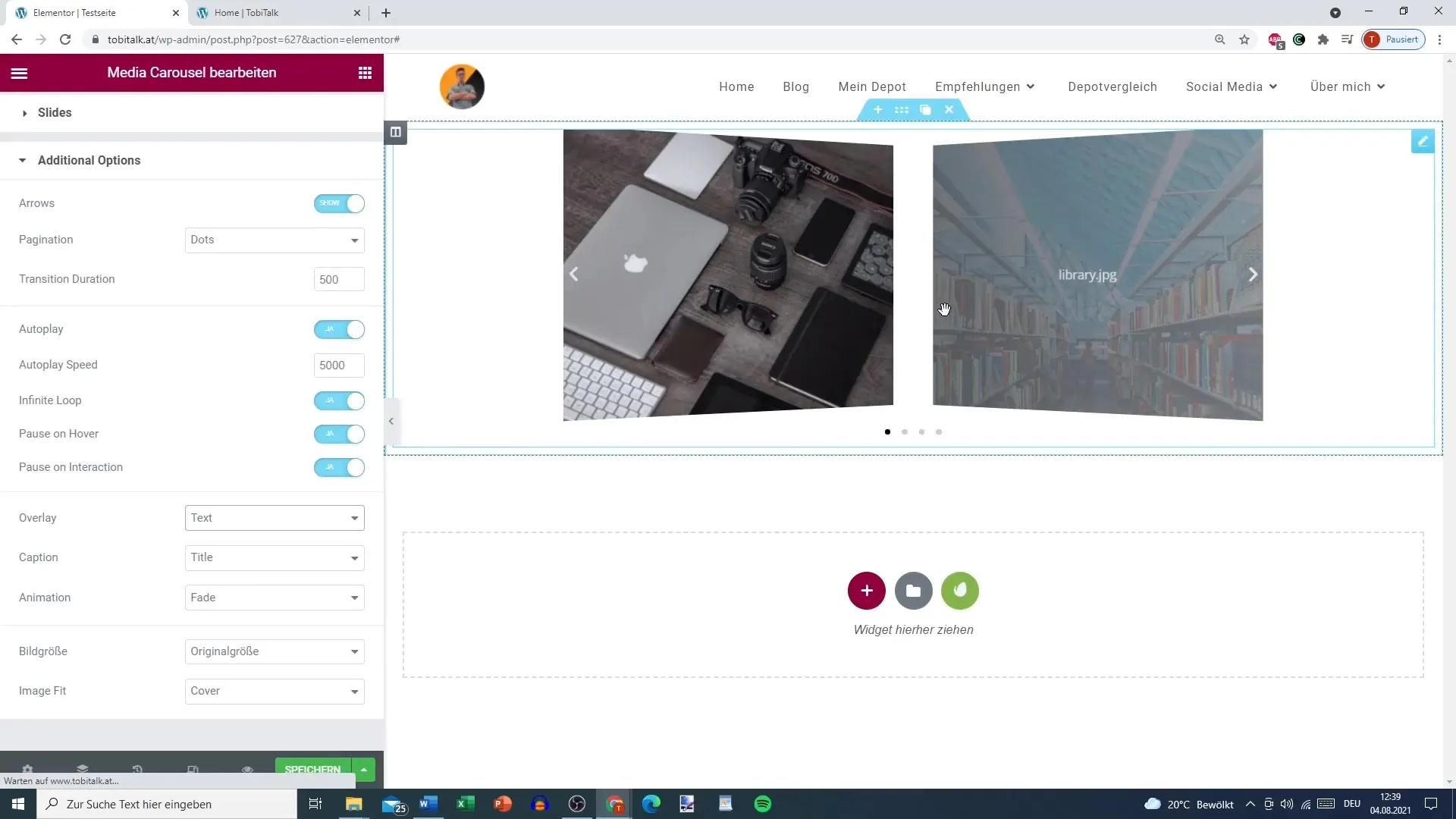
Summering
Med Mediekarusellen i Elementor kan du skapa en imponerande galleri som förenar bilder och videor. Tack vare de mångsidiga anpassningsalternativen skapar du en unik användarupplevelse som kommer att överraska på din WordPress-sida.
Vanliga frågor
Hur lägger jag till en video i karusellen?Välj videovisningen, och lägg till länken från YouTube eller Vimeo.
Kan jag lägga till en länk till varje element?Ja, du kan ställa in en individuell länk för varje element.
Hur aktiverar jag automatisk uppspelning av karusellen?I de extra alternativen kan du välja funktionen "autoplay" och ställa in hastigheten.
Kan jag anpassa storleken på karusellen?Ja, du har friheten att bestämma höjden och bredden på karusellen.
Vilka effekter kan jag välja för bildspelet?Du kan välja mellan olika effekter som "Fade" eller "Slide" för att anpassa övergången.


